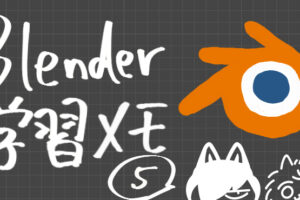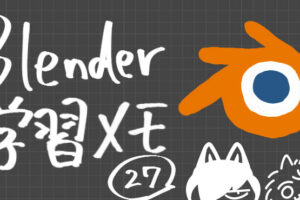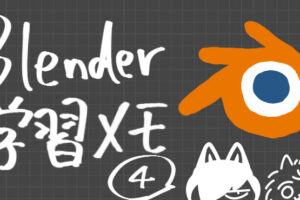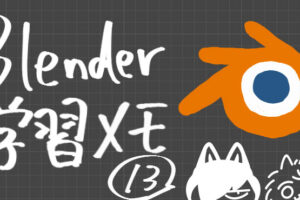2022年ひとつ目の記事ですが、特に新年感はない記事になっています。すみません。
例の如く自分用のメモ書きで全然面白くないと思うので、
読まなくて大丈夫です〜!
既にBlender使える先輩方は生あたたかく見守って頂けると幸いです。
前回↓
Blender学習 DAY30
2021.12.26.sun.
作業時間:20分くらい
前回と同じ方の別動画をやってみる。
忙しかったので背面とか側面を作って配列で板を配置するところまで。
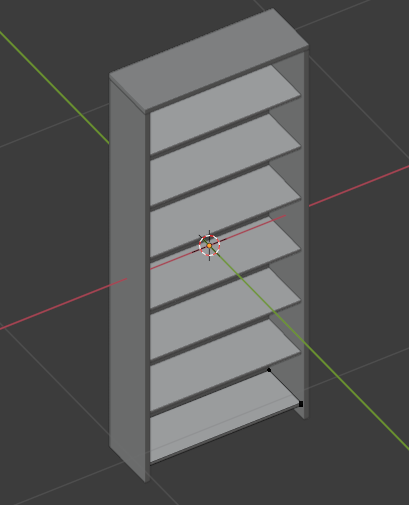
気づいたことメモ
・複数オブジェクトがある時オブジェクトモードで、表示させたいオブジェクトを選択してる状態で/スラッシュを押すと、それだけ表示されるように。
→以前の動画で「shift+H」で選んでるオブジェクトだけ表示があった気がするけど、使い道違うのかな。まだよくわからぬ。
・棚の板はモディファイアーの配列を使う。
こんな機能があるのか〜〜便利だ〜〜
1つ1つコピペするのかと思ったけど、イラレにもブレンドツールとかあるもんな。そりゃ似たような便利な機能あるか。
Blender学習 DAY31
2021.12.27.mon.
作業時間:10分くらい
前回の動画の続き。
クッソ忙しくて時間なかったので本棚の下の部分追加まで。
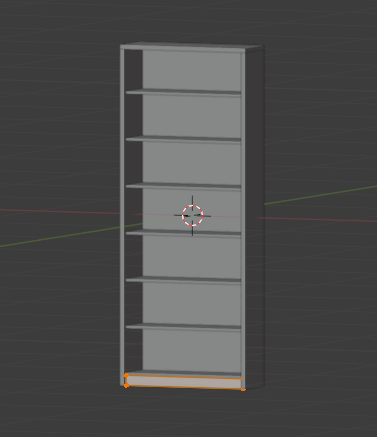
気づいたことメモ
・この部分の解説がペースがちょっと早くて難しかった。
・動画通りに数値を入れたけど同じ感じにならなかった…!どこで間違えたんだ…わからぬ
他のパーツと下を合わせたかったのに、Z軸に動画通り-1mを足したらくそ伸びた…
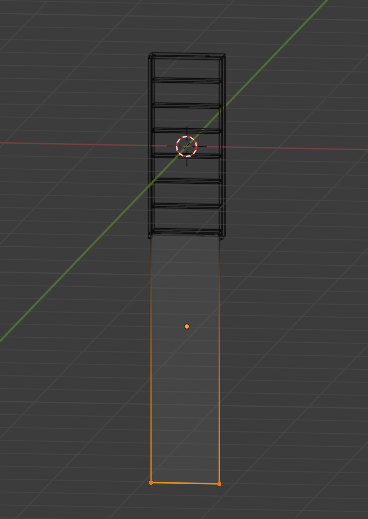
わー!
Blender学習 DAY32
2021.12.28.tue.
作業時間:10分くらい
前回の動画の続き。
今日もクッソ忙しくて時間なかったので本棚の側完成まで、次回は中身の本作成。
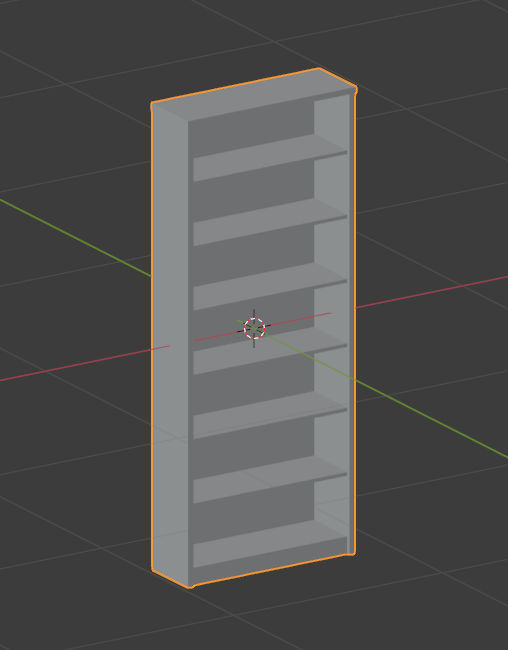
気づいたことメモ
・側面を天板より少し内側に、天板は少しX軸に大きくすることで、クリスタに持っていった時に線が出やすくなる。

→出ない場合もあるらしいけど、すごい~~!!
こういうクリスタ用の素材独自の注意点のコツを共有して頂けるのとてもありがたい~~!
・モディファイアー(スパナマークついてるやつ)は適用するの忘れずに(編集モードだとメニューが選べないっぽいのでオブジェクトモードで!)
編集モードとオブジェクトモードの使い方が段々わかってきた気がする。いや、嘘かもしれない。
・オブジェクト複数選択してControl +Jで結合(間違って⌘+Jしてたけど出来た、どっちでもいけるっぽい)
→結合したものをまた分解ってできるのか…?調べてる余裕がないので一旦無視。
Blender学習 DAY33
2021.12.29.wed.
作業時間:50分くらい
前回の動画の続き。
モデリング完成させて
気づいたことメモ
・本を並べる時にもモディファイアーの配列が使える。
・本をバラバラに並べるときはアドオン(Add Mesh:Archimesh)の機能が使える。
Archimeshは本来は建築用で間取り図とかを作る時に使うものらしい。
以前机とイスのチュートリアルで参考にさせて頂いたBibiさんも動画を出してるみたいだった。
楽しそう〜〜そのうちやりたい。
別の方のやつだけど、間取り図の図面から書き起こす方がやりやすそうな感じもする。
まぁ追々…
・Archimeshを使う時にCreate default〜のチェックは外しておく。
天面?に色を付けるものだけど、クリスタに持っていったら上手くデータ変換できないので、適用しないように注意。
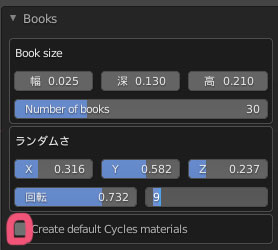
・オブジェクトが完成したあと、ビューポートオーバーレイの面の向きにチェックを入れてみる。
オブジェクトの面が裏返ってるものがある場合、赤く表示される(今回はなかったので全て青で表示されてる)
裏返ったものがあると、クリスタに持ってった時に真っ黒になってしまうので注意。
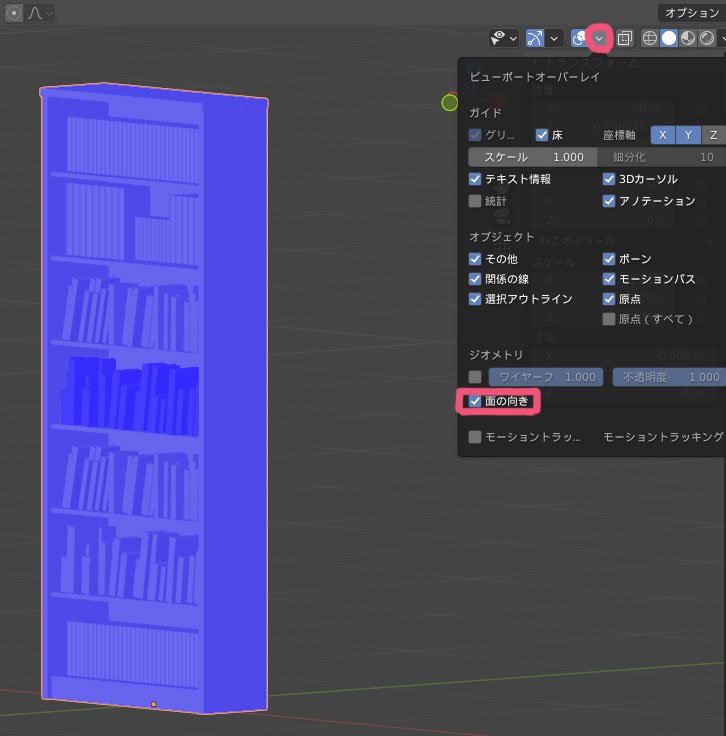
・データ上に複数オブジェクトがある時に、選択した状態でHを押すとそのオブジェクトを非表示に出来る。右側のレイヤーみたいなメニューの目が閉じる(非表示の意)、Alt+Hで再表示出来る。
→「shift+H」で選んでるオブジェクトだけ表示。とごっちゃになりそう〜〜
Hは選択してるオブジェクトを隠す、/は選択してるオブジェクト以外を隠す。使い分けできるかな…
まとめ
本棚難しかったけど、無事に完成してよかった…!
あと本当に今まで超初心者向け動画を数回やってからで良かった。
引き続き、人様が作ってくださったありがたいチュートリアルを見ながら色々作ってみるぞ。
————————
翌日の12/30は前回と同じ方の別動画をやってみる予定でしたが、
帰省していて、Macbookで作業しようとしたらキーボード配列が違うので、ショートカットキーが上手く反応せず挫折…Altキーが反応しない…
時間がなかったので一旦そのまま終了。
この日はMacbookの方にもBlenderをインストールして日本語設定にして動画を数分でも見たので良しとする(クソ甘)
————————
Blender学習 DAY34
2021.12.31.fri.
作業時間:1時間くらい
前日に引き続き実家にいる為、Macbookでの作業。
クリスタ用のモデリングのチュートリアルはデスクトップの環境でしっかりやりたいので、
帰省中は別の簡単そうな動画をやってみる。
ソファ出来た〜〜

Macbookの馬力が無さ過ぎてレンダリングが一生終わらんかったのでスクショ…
気づいたことメモ
・カメラの設定の時、デノイズ レンダー NLMがメニュー見つからない…
バージョンが違うからかな?家に帰ったら確認してみよう。
→Macbookの方にインストールしたのが3.0、家の方がバージョン2.93.6で、家の方でメニューを見てみたらあったので、バージョンの違いが原因かもしれない。
Blender学習 DAY35
2022.1.1.sat.
作業時間:20分くらい。
他の制作者の作品でよく見る、グルグル回ってる動画を自分でも作れるようになりたかったので、こちらの動画を参考にやってみた。
以前作ったコタヌキこけしもどきを使ってぐるぐる動画を作成。
撮影時のぐるぐるも面白い。
まとめ
途中から実家に帰ってきてしまって上手く作業ができなかったけど、一応毎日Blenderとは触れ合えたのでよかった。2022年もBlender学習がんばるぞ!